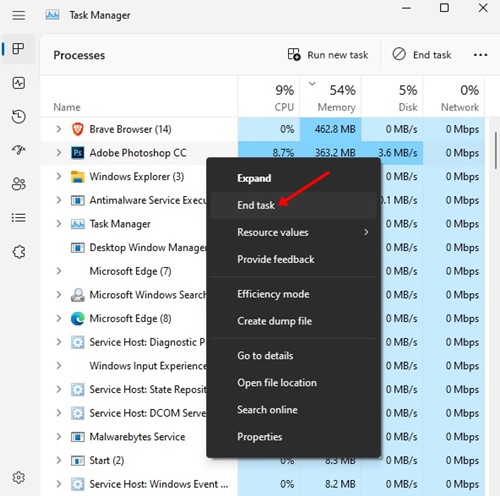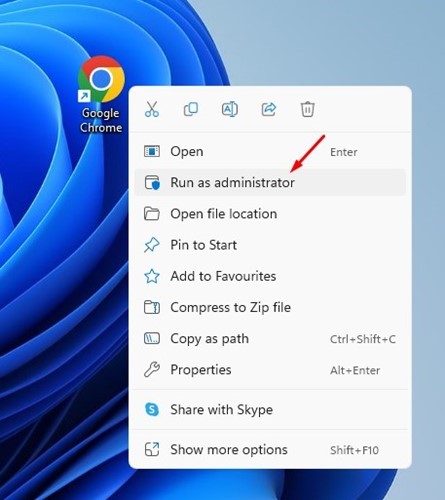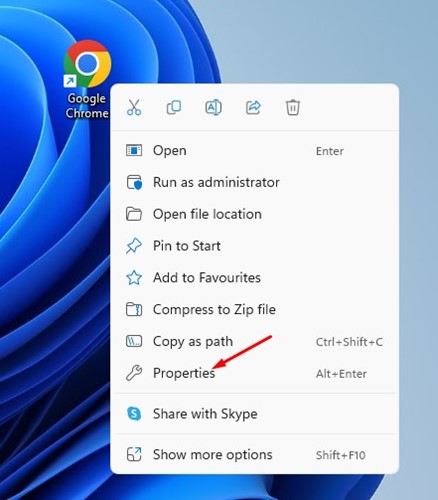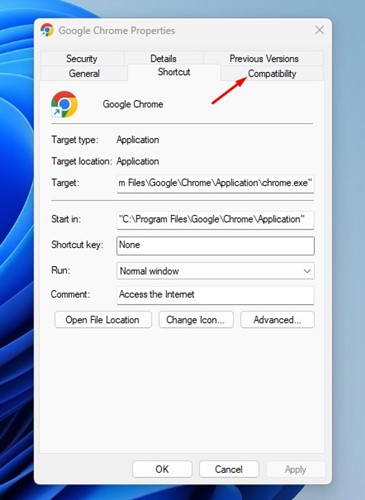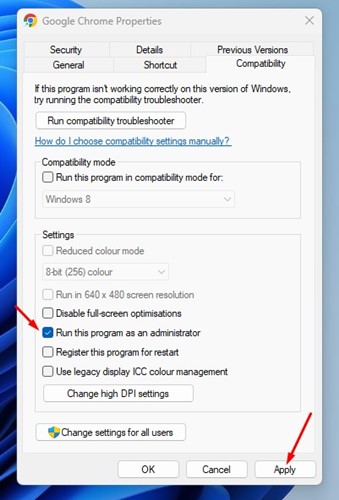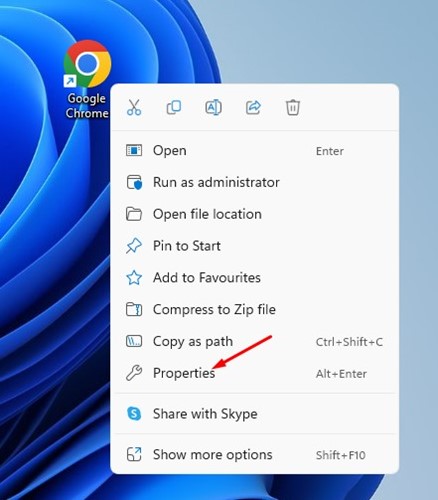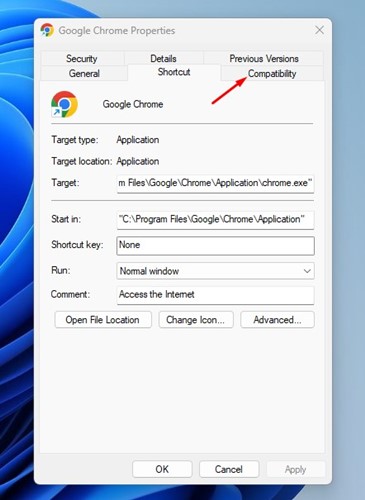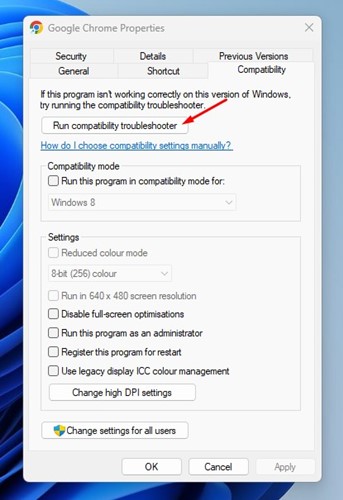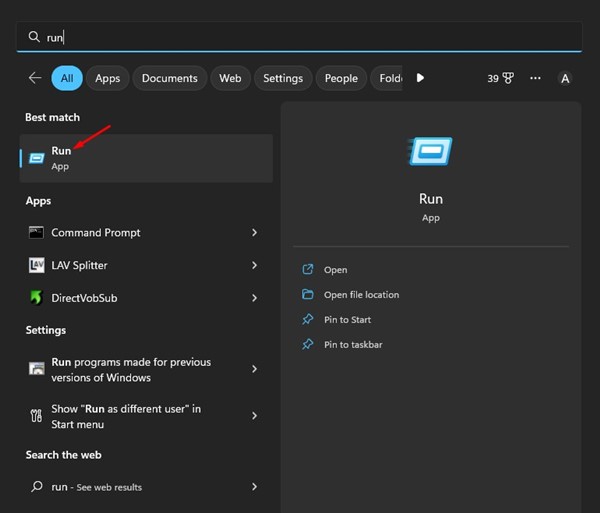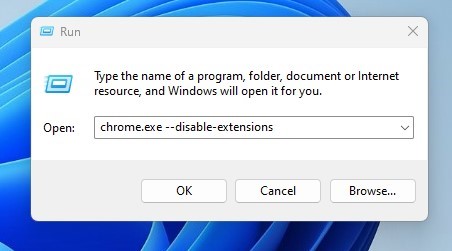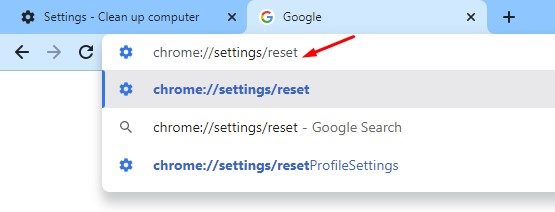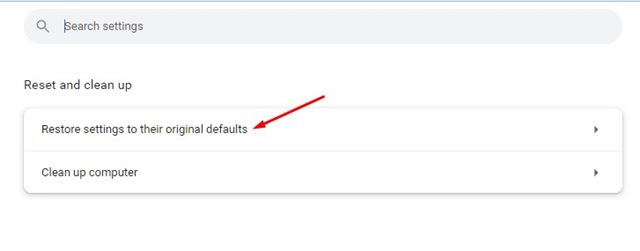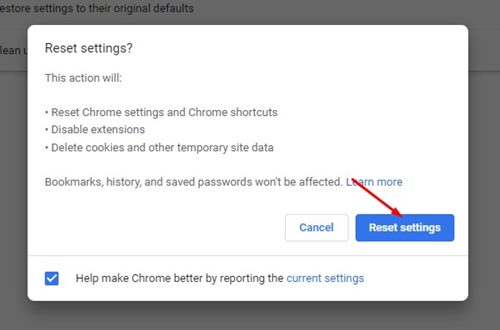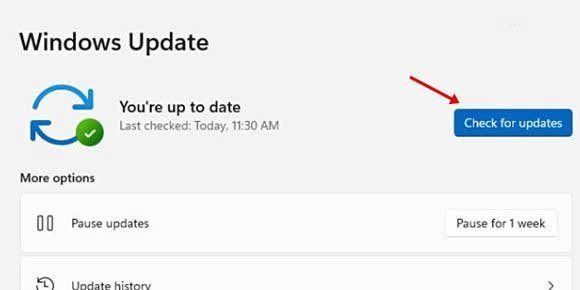Kho Google Chrome Khaws Crashing ntawm Windows 11 (9 Txoj Kev):
Niaj hnub no koj muaj ntau lub vev xaib web browsers, tab sis tsis muaj leej twg tuaj yeem phim cov theem ntawm kev yooj yim ntawm Google Chrome. Google Chrome yog lub vev xaib nrov tshaj plaws muaj rau Android, iOS, MacOS, Windows thiab tag nrho lwm lub platform.
Thaum Google Chrome muaj ntau yam nta thiab muaj ntau txoj hauv kev los tswj kev ceev ntiag tug thiab kev nyab xeeb kev xaiv; Tej zaum koj tseem yuav ntsib teeb meem thaum siv nws.
Yog tias koj nyuam qhuav teeb tsa Windows 11, koj tuaj yeem cuam tshuam nrog Chrome tsoo lossis teeb meem khov. Google Chrome tsis ua haujlwm ntawm Windows 11 tuaj yeem ua teeb meem, tshwj xeeb tshaj yog tias koj tsis paub nrog lwm tus web browsers.
Ntau tus neeg siv tau tshaj tawm tias Chrome browser khov rau Windows 11. Qhov teeb meem tshwm sim tom qab kho dua tshiab rau Windows 11. Li no, hauv qab no peb tau tham txog qee txoj hauv kev zoo tshaj plaws los kho Chrome kom poob rau Windows 11. Cia peb kuaj.
Chrome tseem poob rau Windows 11
Yuav muaj ntau yam laj thawj uas tuaj yeem ua rau nws Chrome rau Windows 11 ua rau poob . Yog tias Google Chrome siv ntau cov peev txheej, koj lub khoos phis tawj Windows 11 yuav poob.
Yog tias browser sib tsoo ntawm Windows 11, cov laj thawj tuaj yeem ua tsis raug cache, thaiv firewall, malware, tsis raug Chrome lossis VPN / proxy configuration.
Txawm li cas los xij, nws yooj yim heev los kho Google Chrome poob rau Windows 11 . Yog li, yog tias koj tsis tuaj yeem siv Google Chrome ntawm koj lub PC Windows, ua raws li peb txoj kev sib koom.
Kho Chrome Khaws Crashing ntawm Windows 11
Yog tias koj tsis tuaj yeem tau txais Google Chrome los ua haujlwm ntawm koj lub cuab yeej Windows 11, koj tuaj yeem ua ob peb yam los kho qhov teeb meem. Nov yog txoj hauv kev zoo tshaj los kho Google Chrome crashes ntawm Windows 11.
1. Restart koj lub computer Windows 11
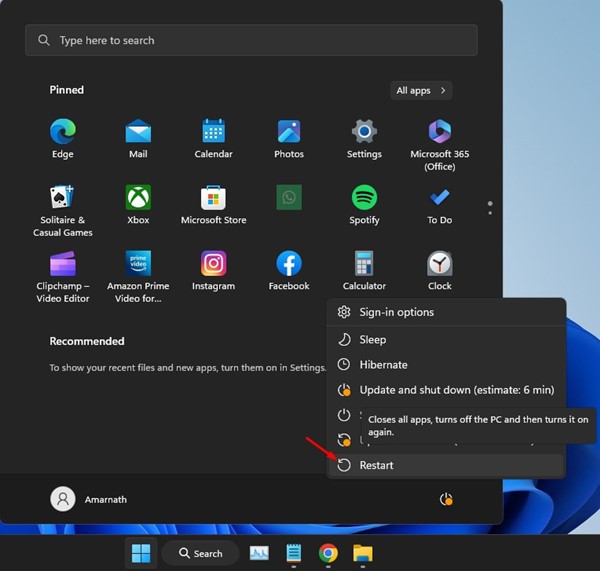
Ua ntej pib thiab ua raws li lwm txoj hauv kev, nco ntsoov rov pib koj lub Windows 11 PC.
Thaum koj lub computer rov pib dua, txhua daim ntawv thov thiab cov txheej txheem raug tso tawm ntawm lub cim xeeb. Yog tias Google Chrome tsis ua haujlwm ntawm Windows 11, koj tuaj yeem sim rov pib koj lub cuab yeej.
2. Tshawb xyuas cov txheej txheem keeb kwm yav dhau
Yog tias Google Chrome khov hauv Windows 11, koj yuav tsum xyuas cov txheej txheem khiav hauv keeb kwm yav dhau los ze.
Koj tuaj yeem siv Task Manager ntawm Windows 11 txhawm rau txheeb xyuas tag nrho cov txheej txheem keeb kwm yav dhau. Xyuas yog tias Chrome browser siv feem ntau ntawm cov kev pab cuam los yog lwm yam kev thov.
Yog tias koj pom ib qho app ntxiv rau Google Chrome, koj tuaj yeem kaw nws los ntawm Task Manager nws tus kheej.
3. Khiav Google Chrome ua tus thawj coj
Yog tias Google Chrome yuav tsis qhib rau Windows 11, sim khiav lub web browser ua tus thawj coj. Yog li, ua raws qee cov kauj ruam yooj yim uas peb tau qhia hauv qab no.
1. Txoj cai-nias rau ntawm Chrome desktop icon thiab xaiv " Khiav raws li tus tswj hwm ".
2. Cov kauj ruam saum toj no yuav tso Google Chrome ua Tus Thawj Coj. Yog tias koj xav kom ib txwm khiav Chrome ua tus thawj coj, ua raws cov kauj ruam tom ntej.
3. Txoj cai-nias ntawm Chrome thiab xaiv " Khoom ".
4. Hauv cov khoom ntawm Google Chrome, hloov mus rau tab "Compatibility" .
5. Hauv Chaw, xaiv qhov kev xaiv " Khiav qhov program no ua tus tswj hwm ".
6. Tom qab ua qhov hloov pauv, nyem lub pob "application "thaum "OK" .
Yog li ntawd! Nov yog qhov koj tuaj yeem khiav Google Chrome ua tus thawj coj ntawm Windows 11.
4. Khiav lub Chrome Compatibility Troubleshooter
Yog tias koj siv Chrome version uas tsis sib xws nrog qhov tseeb Windows 11, koj yuav ntsib teeb meem xws li Chrome lag ntawm Windows 11, Chrome khov ntawm qhov pib, thiab lwm yam. Koj tuaj yeem daws cov teeb meem no los ntawm kev khiav Chrome Compatibility Troubleshooter.
1. Txoj cai-nias rau ntawm Chrome desktop icon thiab xaiv " Khoom ".
2. Hauv Google Chrome Properties, hloov mus rau "Tab" Kev sib haum xeeb ".
3. Tom ntej no, nyem rau ntawm lub pob " Khiav lub compatibility troubleshooter ".
Yog li ntawd! Qhov no yuav tso tawm Google Chrome Compatibility Troubleshooter thiab nws yuav tsum daws qhov teeb meem.
5. Khiav Chrome yam tsis muaj kev txuas ntxiv
Yog tias koj tsis tuaj yeem qhib Google Chrome ntawm Windows 11, sim khiav lub web browser yam tsis muaj txuas ntxiv. Yog li, koj yuav tsum tau ua tiav cov lus txib RUN. Nov yog yam koj yuav tsum ua.
1. Nyem rau ntawm Windows 11 tshawb nrhiav thiab ntaus “ KHIAV ” Tom ntej no, qhib lub RUN dialog box los ntawm cov npe.
2. Tom ntej no, ntaus cov lus txib nyob rau hauv RUN dialog box thiab nias Sau .
chrome.exe --disable-extensions
Yog li ntawd! Cov lus txib khiav saum toj no yuav tso Google Chrome yam tsis muaj kev txuas ntxiv. Yog li, yog tias muaj qhov txuas ntxiv yog vim li cas Chrome yuav tsis qhib rau Windows 11, nws yuav kho nws.
6. Disable VPN/Proxy cov kev pab cuam
Txawm hais tias VPN thiab Proxy cov kev pabcuam tsis muaj qhov txuas ncaj qha nrog Google Chrome ua haujlwm, yog tias Chrome tsis thauj cov vev xaib, koj tuaj yeem sim kaw cov kev pabcuam VPN / Proxy.
VPN thiab Proxy cov kev pabcuam feem ntau cuam tshuam rau hauv internet ceev, thiab qee qhov VPNs tuaj yeem thaiv cov vev xaib. Yog tias koj tab tom ntsib teeb meem xws li cov vev xaib tsis qhib hauv Google Chrome, koj tuaj yeem sim ua qhov kev pab cuam VPN / proxy ib ntus.
7. Rov qab teeb tsa Chrome
Yog tias Google Chrome tseem poob rau Windows 11, qee yam yuav tsis raug rau koj qhov chaw Chrome. Koj tuaj yeem rov pib Chrome nqis los kho Chrome lub siab CPU siv rau Windows 11. Ntawm no yog yuav rov pib Chrome li cas hauv Windows 11.
1. Qhib Google Chrome browser ntawm koj lub computer Windows 11.
2. Hom chrome://settings / reset / thiab nias lub pob Sau ntawm qhov URL bar.
3. Hauv seem Pib dua thiab huv, coj mus rhaub Restore chaw rau lawv cov qub qub .
4. Tom ntej no, ntawm qhov Reset Settings kom sai, nyem rau ntawm Reset Settings khawm Rov qab teeb tsa .
Yog li ntawd! Qhov no yuav rov pib dua chrome nqis, chrome shortcuts, lov tes taw txuas ntxiv, thiab tshem tawm cov ncuav qab zib thiab lwm cov ntaub ntawv ntawm qhov chaw ib ntus.
8. Reinstall Google Chrome browser
Yog tias txoj kev rov pib dua tsis pab, lossis yog tias koj tsis tuaj yeem pib dua Chrome, koj tuaj yeem sim rov nruab lub web browser.
Reinstallation yuav tsis suav nrog qhov ua tsis tau zoo thiab cov ntaub ntawv kev noj nyiaj txiag thaum lub sijhawm teeb tsa lossis vim qhov teeb tsa tsis raug. Txhawm rau rov nruab Chrome, qhib Chrome vaj huam sib luag, right-click Chrome, thiab xaiv " tshem tawm ".
Thaum uninstalled, download tau qhov tseeb version ntawm Google Chrome los ntawm lub official lub website. Qhov no yuav tsum kho Chrome crashing ntawm Windows 11 qhov teeb meem.
9. Hloov tshiab Windows 11
Txij li thaum Chrome tau daig hauv koj lub computer tsuas yog tom qab kho dua tshiab rau Windows 11, koj tuaj yeem sim hloov mus rau Windows 11 version.
Windows 11 tseem nyob rau hauv kev sim, thiab app incompatibility teeb meem yuav muaj. Ib kab laum hauv Windows 11 uas koj siv yuav tiv thaiv Chrome los ntawm kev ua haujlwm zoo.
Txij li tsis muaj ntau yam koj tuaj yeem ua tau los txhim kho app sib raug zoo hauv Windows 11, koj tuaj yeem sim hloov kho qhov kev ua haujlwm. Microsoft tej zaum yuav tau kho qhov teeb meem hauv qhov tseeb versions ntawm Windows.
Txhawm rau hloov kho Windows 11, mus rau Chaw > Windows Updates > Tshawb xyuas qhov hloov tshiab . Qhov no yuav cia li kuaj xyuas txhua qhov kev hloov kho tshiab thiab yuav cia li rub tawm thiab nruab lawv.
Nov yog qee txoj hauv kev los kho Google Chrome crashing ntawm Windows 11. Yog tias koj xav tau kev pab ntxiv los kho Chrome qhov teeb meem, qhia rau peb paub hauv cov lus. Tsis tas li ntawd, yog tias tsab xov xwm pab tau koj, nco ntsoov qhia rau koj cov phooj ywg.